अपने iPhone के साथ Apple TV कैसे सेट करें?
की स्थापना चौथी पीढ़ी का ऐप्पल टीवी कठिन नहीं है, लेकिन इसमें बहुत सारे चरण शामिल हैं, और उनमें से कुछ चरण थकाऊ हैं। सौभाग्य से, यदि आपके पास एक iPhone है, तो आप सेट-अप प्रक्रिया के माध्यम से सबसे कष्टप्रद चरणों और गति को कम कर सकते हैं।
ऐप्पल टीवी के ऑनस्क्रीन कीबोर्ड का उपयोग करके टाइपिंग को इतना धीमा करने वाला क्या है। लेकिन iPhone आपको उनमें से अधिकांश को छोड़ देता है - या कम से कम अधिक उपयोगकर्ता के अनुकूल फोन कीबोर्ड पर टाइपिंग करता है। ऐसे।
इस आलेख में दिए गए निर्देश चौथी पीढ़ी के Apple TV और नए और iOS 9.1 और बाद के संस्करण पर चलने वाले iPhone पर लागू होते हैं।

आईफोन के साथ ऐप्पल टीवी कैसे सेट करें
अपने Apple TV को iPhone के साथ सेट करना आपके Siri Remote और ऑनस्क्रीन कीबोर्ड का उपयोग करने की तुलना में तेज़ और आसान है। यहाँ क्या करना है।
अपने ऐप्पल टीवी को पावर स्रोत में प्लग करें और इसे अपने टीवी से कनेक्ट करें।
क्लिक करके अपने रिमोट को Apple TV से जोड़ें TouchPad ऐप्पल टीवी रिमोट पर।
को चुनिए भाषा: हिन्दी आप में Apple TV का उपयोग करेंगे और क्लिक करेंगे TouchPad.
को चुनिए स्थान जहाँ आप Apple TV का उपयोग करेंगे और क्लिक करें TouchPad.
-
सेट अप योर एप्पल टीवी स्क्रीन पर, चुनें डिवाइस के साथ सेट करें और क्लिक करें TouchPad.

-
अपने आईओएस डिवाइस को अनलॉक करें और इसे ऐप्पल टीवी से कुछ इंच दूर रखें।
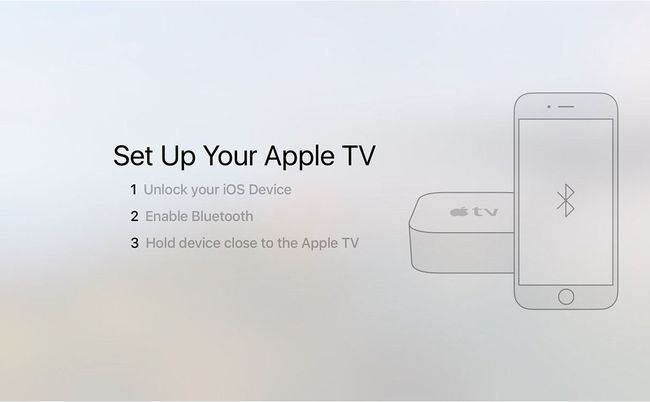
IPhone की स्क्रीन पर, एक विंडो पॉप अप करके पूछती है कि क्या आप अभी Apple TV सेट करना चाहते हैं। क्लिक जारी रखना.
अपने में साइन इन करें ऐप्पल आईडी. यह उन जगहों में से एक है जहां यह दृष्टिकोण समय बचाता है। टीवी पर एक स्क्रीन पर अपना उपयोगकर्ता नाम और दूसरे पर अपना पासवर्ड टाइप करने के बजाय, आप ऐसा करने के लिए iPhone के कीबोर्ड का उपयोग कर सकते हैं। यह आपके Apple TV में Apple ID जोड़ता है और आपको इसमें साइन इन करता है आईक्लाउड, टीवी पर आईट्यून्स स्टोर और ऐप स्टोर।
-
चुनें कि क्या आप अपने Apple TV के बारे में नैदानिक डेटा Apple के साथ साझा करना चाहते हैं। यहां कोई व्यक्तिगत जानकारी साझा नहीं की गई है, केवल प्रदर्शन और बग डेटा है। नल जी नहीं, धन्यवाद या ठीक है जारी रखने के लिए।

-
इस बिंदु पर, आईफोन न केवल आपके ऐप्पल आईडी और अन्य खातों को आपके ऐप्पल टीवी में जोड़ता है, बल्कि यह सभी को पकड़ लेता है वाई-फाई नेटवर्क डेटा आपके फोन से और इसे आपके टीवी में जोड़ता है: यह स्वचालित रूप से आपका नेटवर्क ढूंढता है और उसमें साइन इन करता है।
आप अपने ऐप्पल टीवी को ईथरनेट केबल से अपने राउटर से भी कनेक्ट कर सकते हैं, आपकी पसंद के आधार पर.
अपना Apple TV सेट करना समाप्त करें
आपके Apple TV को सेट करने में आपके iPhone की भूमिका अब समाप्त हो गई है। अपने सिरी रिमोट के साथ प्रक्रिया समाप्त करने के लिए इन चरणों का पालन करें।
-
चुनें कि स्थान सेवाओं को सक्षम करना है या नहीं। यह सुविधा iPhone की तरह महत्वपूर्ण नहीं है, लेकिन यह स्थानीय मौसम पूर्वानुमान जैसी कुछ अच्छी सुविधाएँ प्रदान करती है, इसलिए हम इसकी अनुशंसा करते हैं।
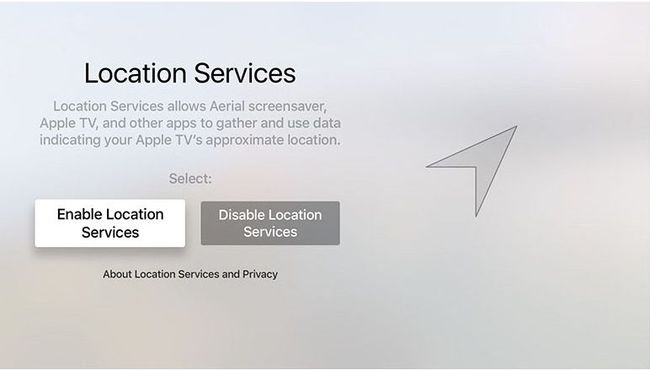
-
इसके बाद, सिरी को सक्षम करें। यह एक विकल्प है, लेकिन सिरी फीचर्स ऐप्पल टीवी को इतना शानदार बनाने का हिस्सा हैं, तो आप उन्हें बंद क्यों करेंगे?
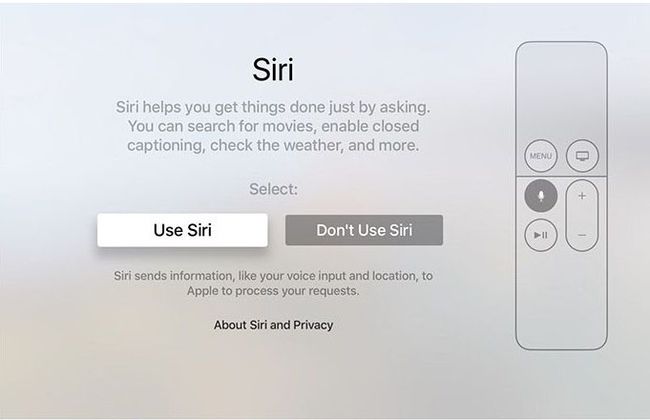
-
चुनें कि Apple के एरियल स्क्रीनसेवर का उपयोग करना है या नहीं।
एरियल स्क्रीनसेवर बड़े डाउनलोड (लगभग 600 एमबी/माह) के साथ आते हैं।

Apple के साथ नैदानिक डेटा साझा करना चुनें या नहीं। जैसा कि पहले उल्लेख किया गया है, यह नहीं है व्यक्तिगत डेटा इसमें, तो यह आप पर निर्भर है।
आप ऐप डेवलपर्स के साथ उसी तरह का डेटा साझा करना या नहीं करना चुन सकते हैं ताकि उन्हें अपने ऐप को बेहतर बनाने में मदद मिल सके।
अंत में, आपको इसका उपयोग करने के लिए Apple TV के नियमों और शर्तों से सहमत होना होगा। यहां ऐसा करें।
आप Apple TV की होम स्क्रीन पर वापस आ जाएंगे और प्रारंभ कर सकते हैं ऐप्स डाउनलोड करना और अपने पसंदीदा शो और फिल्में देख रहे हैं।
